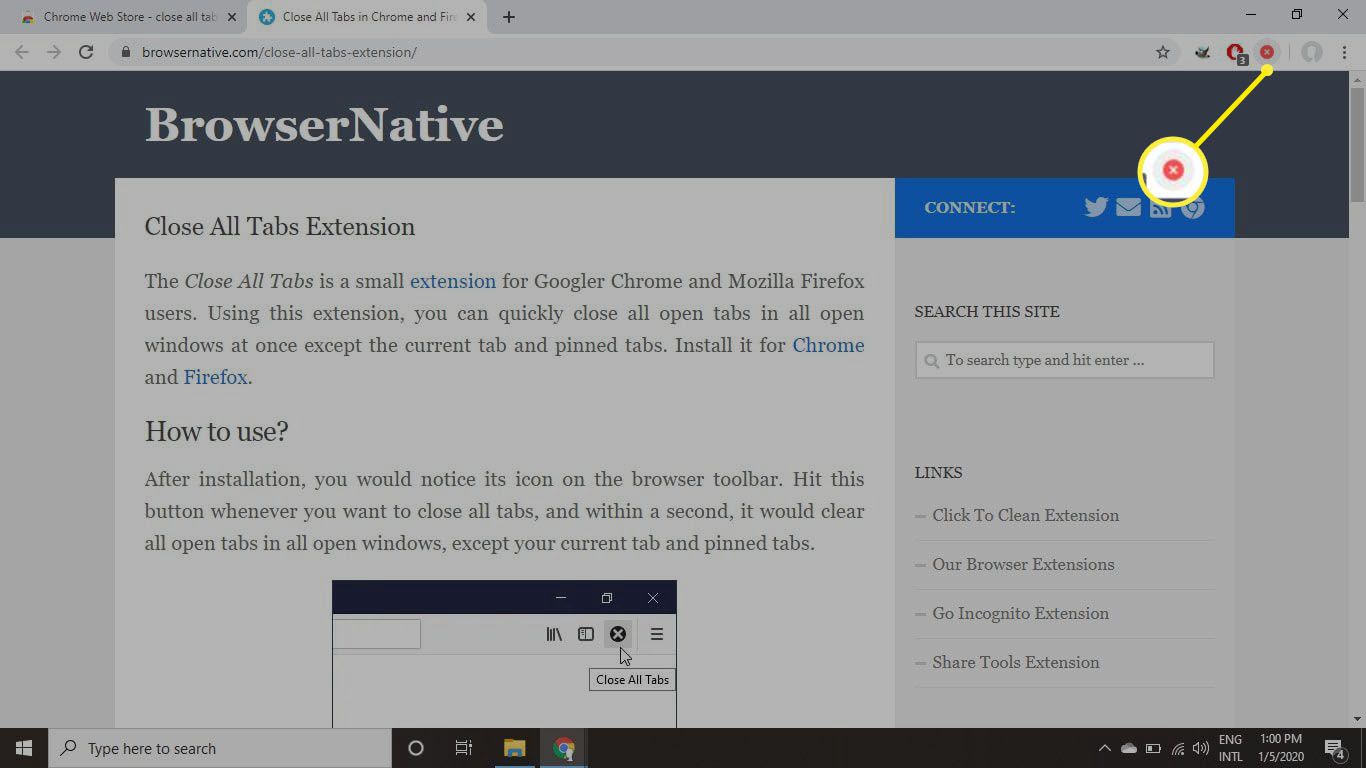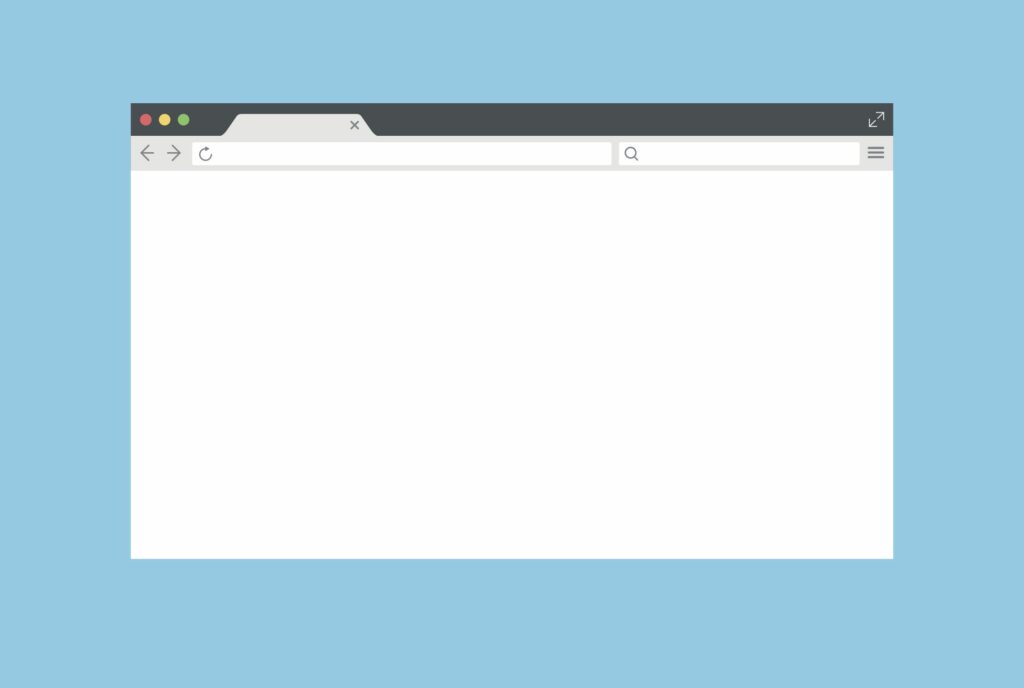
Co je třeba vědět
- Chrome: Vyberte Nastavení > Na začátku > Otevřete novou záložku. Firefox: Přejít na Možnosti > Všeobecné. Zrušte zaškrtnutí Obnovit předchozí relaci.
- Opera: Vyberte Jídelní lístek > Přejděte do nastavení prohlížeče > Začněte znovu úvodní stránkou. Okraj: Vyberte X > Zavřít vše a zkontrolujte Vždy zavřete všechny karty.
- IE: Vyberte Nastavení > možnosti internetu > Všeobecné > Začněte s domovskou stránkou. Android Chrome / Firefox: Tab > tři tečky > Zavřete všechny karty.
Tento článek vysvětluje, jak zavřít všechny karty prohlížeče v prohlížečích Google Chrome, Firefox, Opera, Microsoft Edge a Internet Explorer. Pokyny platí pro počítače se systémem Windows, Mac a Android.
Jak zavřít karty v prohlížeči Chrome
Postup vymazání všech otevřených karet prohlížeče ve verzi prohlížeče Google Chrome pro stolní počítače:
-
Vybrat tři svislé tečky v pravém horním rohu a vyberte Nastavení z rozevírací nabídky.
-
Vybrat Na začátku na levé straně a poté vyberte Otevřete novou záložku. Po zavření prohlížeče se vám po spuštění zobrazí jedna prázdná karta.
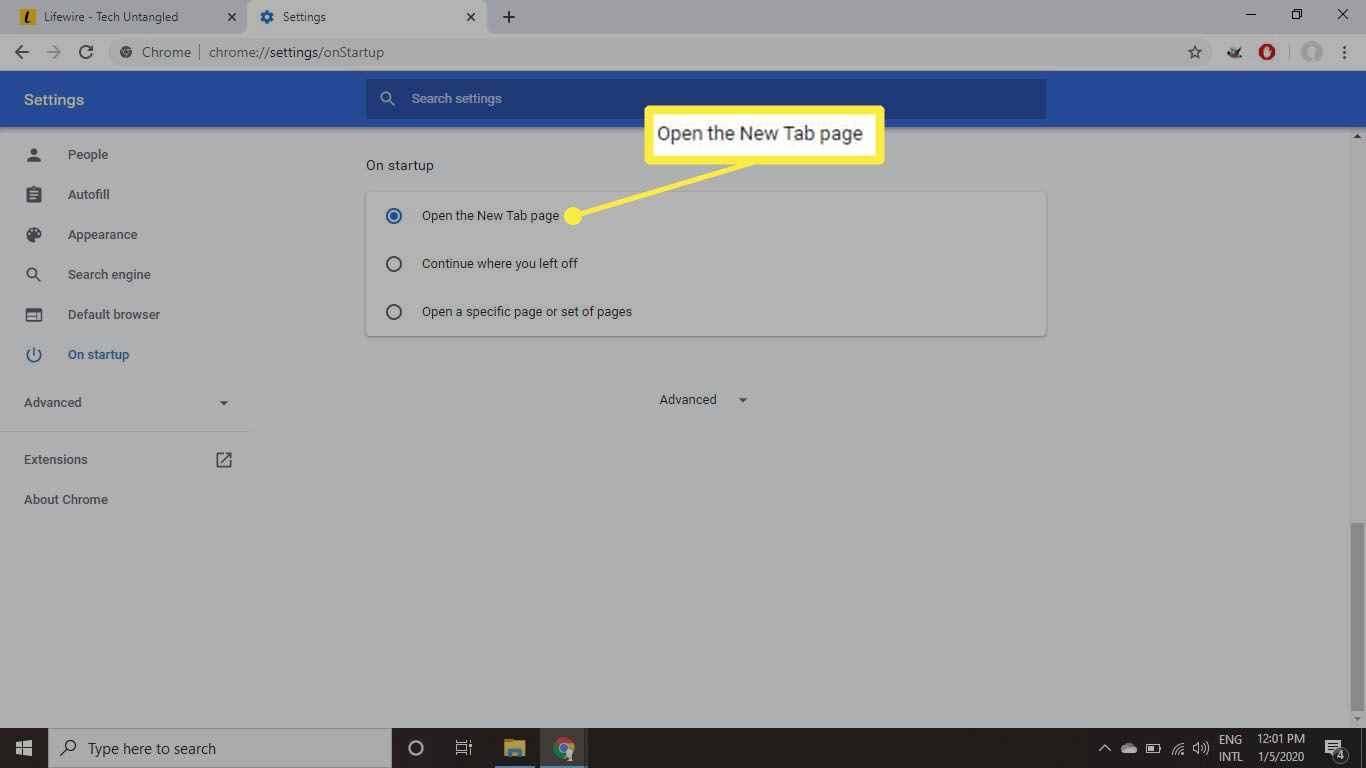
Jak zavřít karty ve Firefoxu
Chcete-li vymazat všechny otevřené karty prohlížeče v desktopové verzi Firefoxu:
-
Vybrat hamburgerové menu v pravém horním rohu a vyberte Možnosti z rozevírací nabídky.
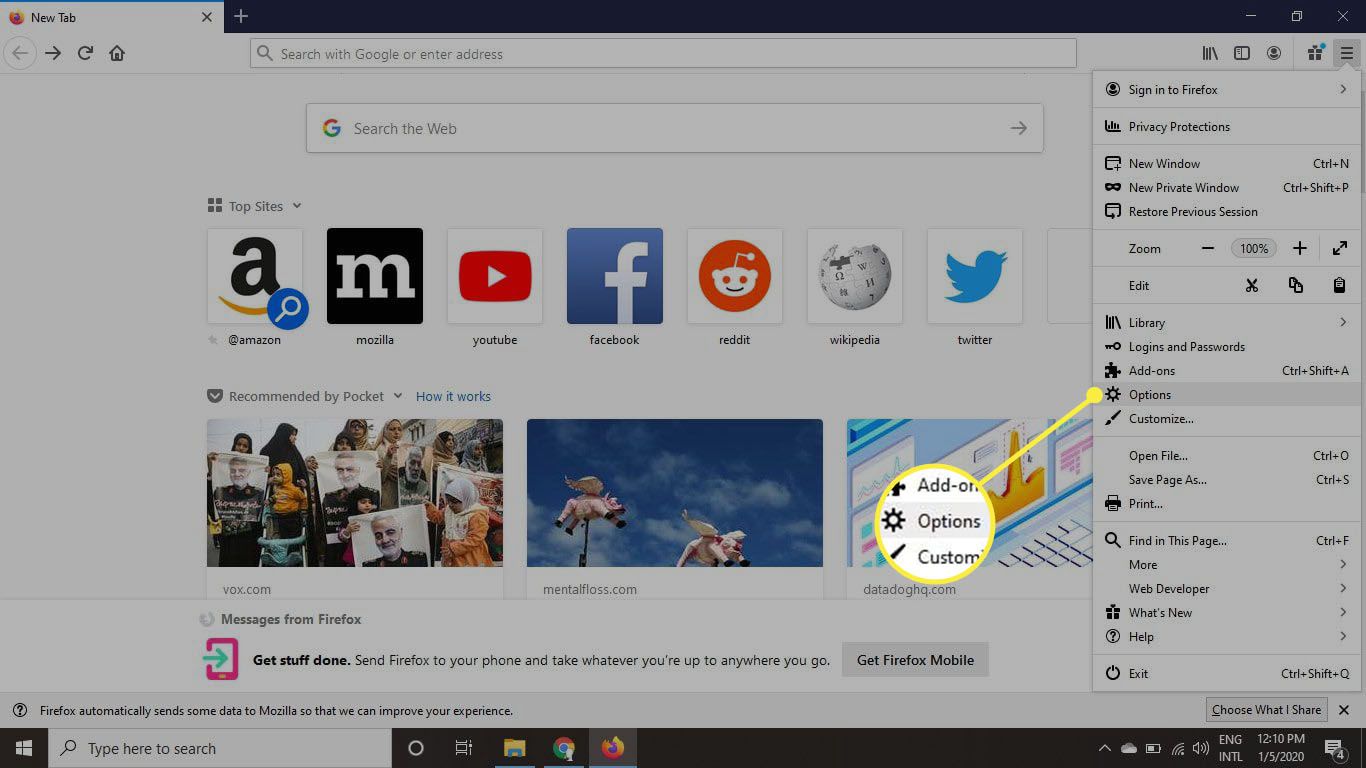
-
Vybrat Všeobecné na levé straně, potom zrušte zaškrtnutí Obnovit předchozí relaci volba.
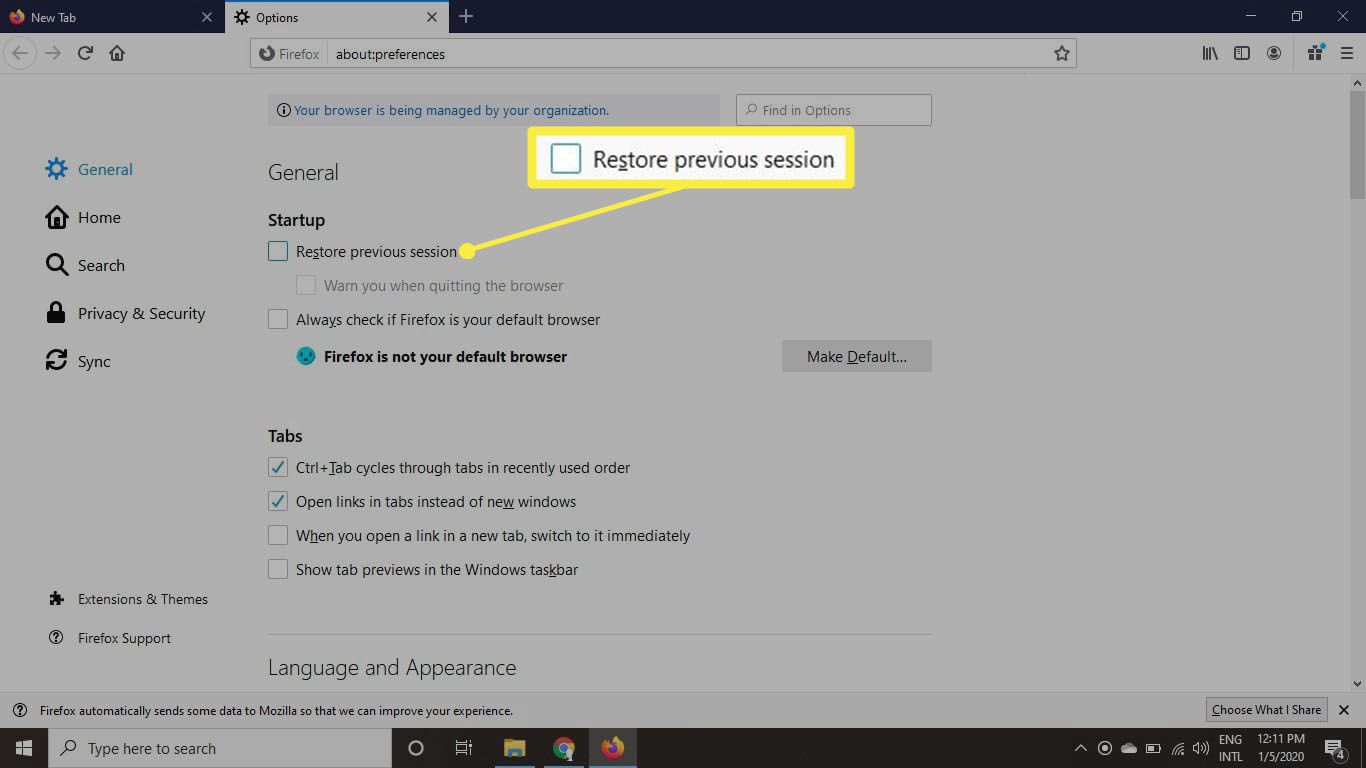
-
Jakmile zavřete a znovu otevřete Firefox a zahájíte novou relaci, všechny karty budou pryč. Chcete-li obnovit karty z předchozí relace, vyberte ikonu hamburgerové menu a vybrat Obnovit předchozí relaci.
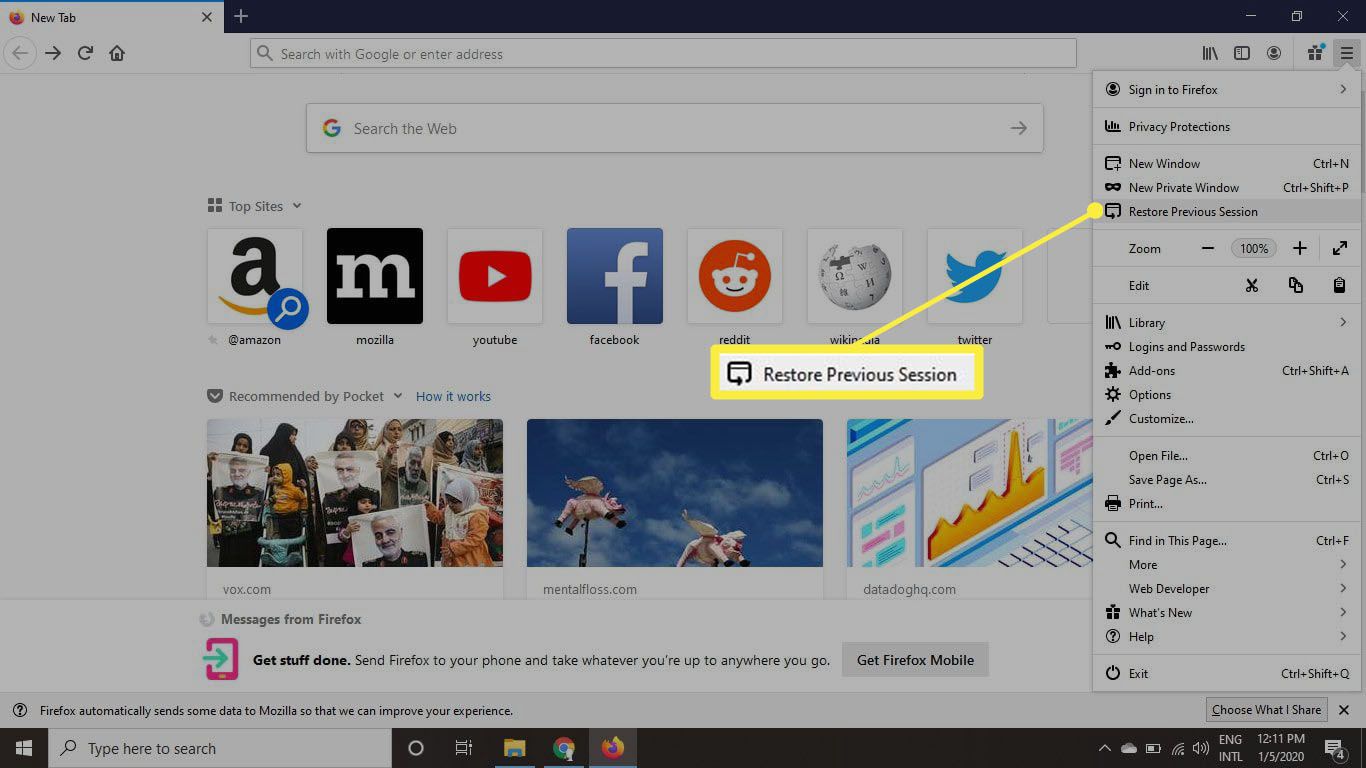
Jak zavřít karty v aplikaci Opera
Chcete-li vymazat všechny otevřené karty prohlížeče v desktopové verzi Opera:
-
Vybrat hamburgerové menu v pravém horním rohu.
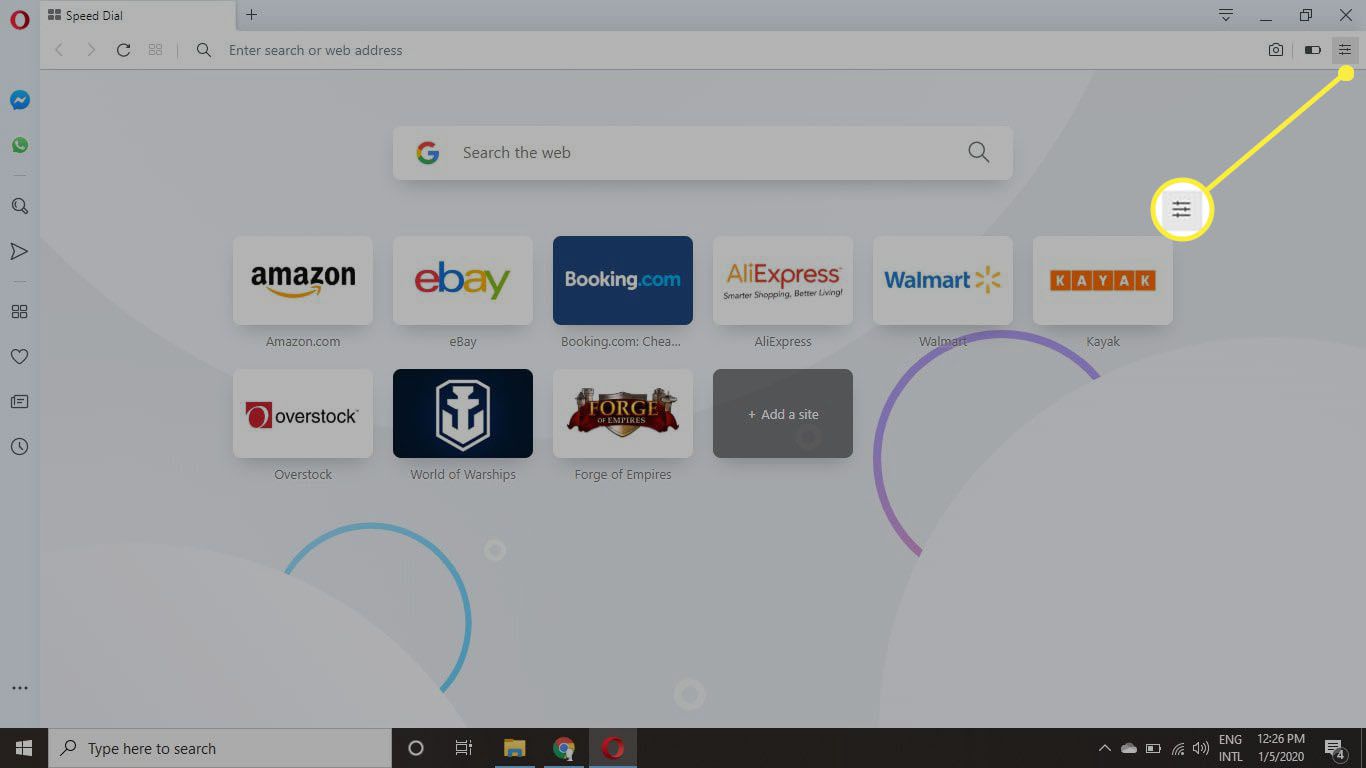
-
Přejděte do dolní části rozevírací nabídky a vyberte Přejděte do nastavení prohlížeče.
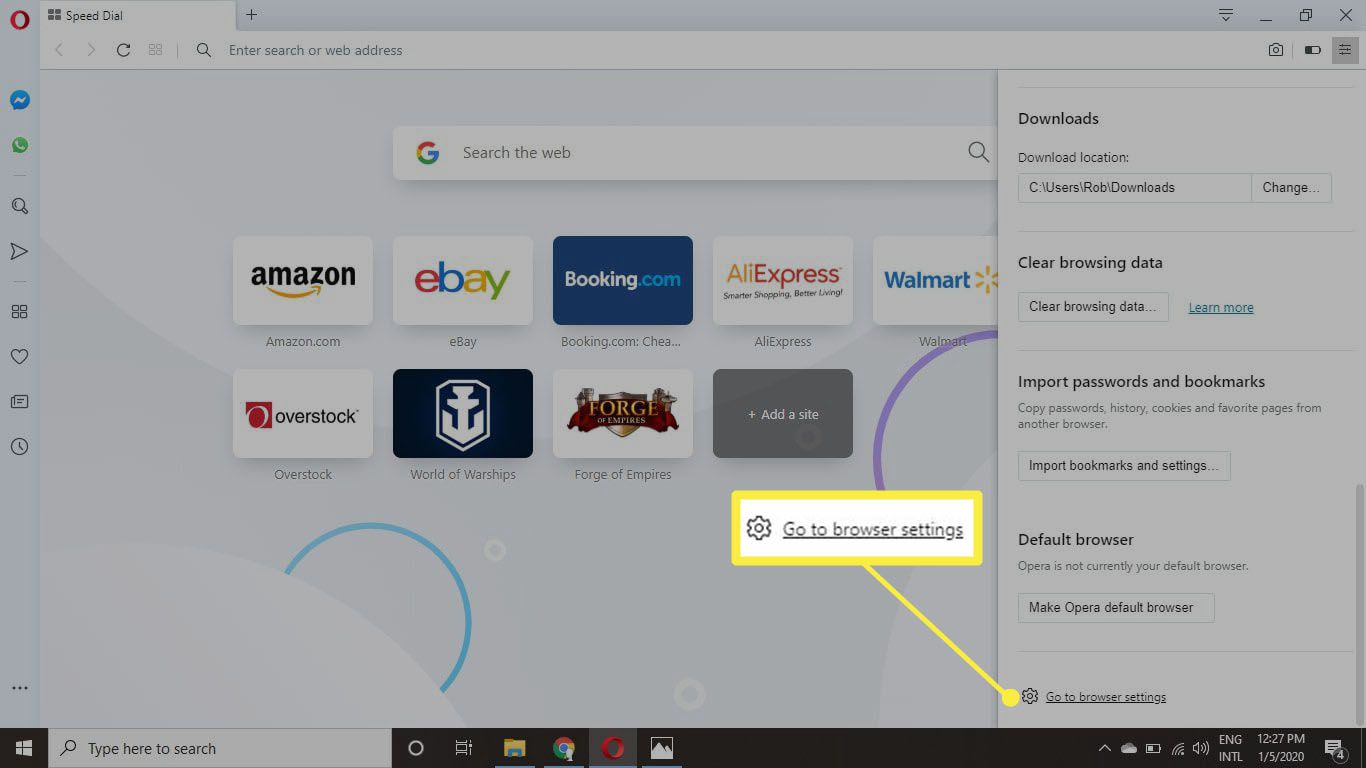
-
Přejděte dolů a vyberte Začněte znovu úvodní stránkou pod Na začátku. Vaše karty budou nyní vymazány pokaždé, když se Opera zavře.
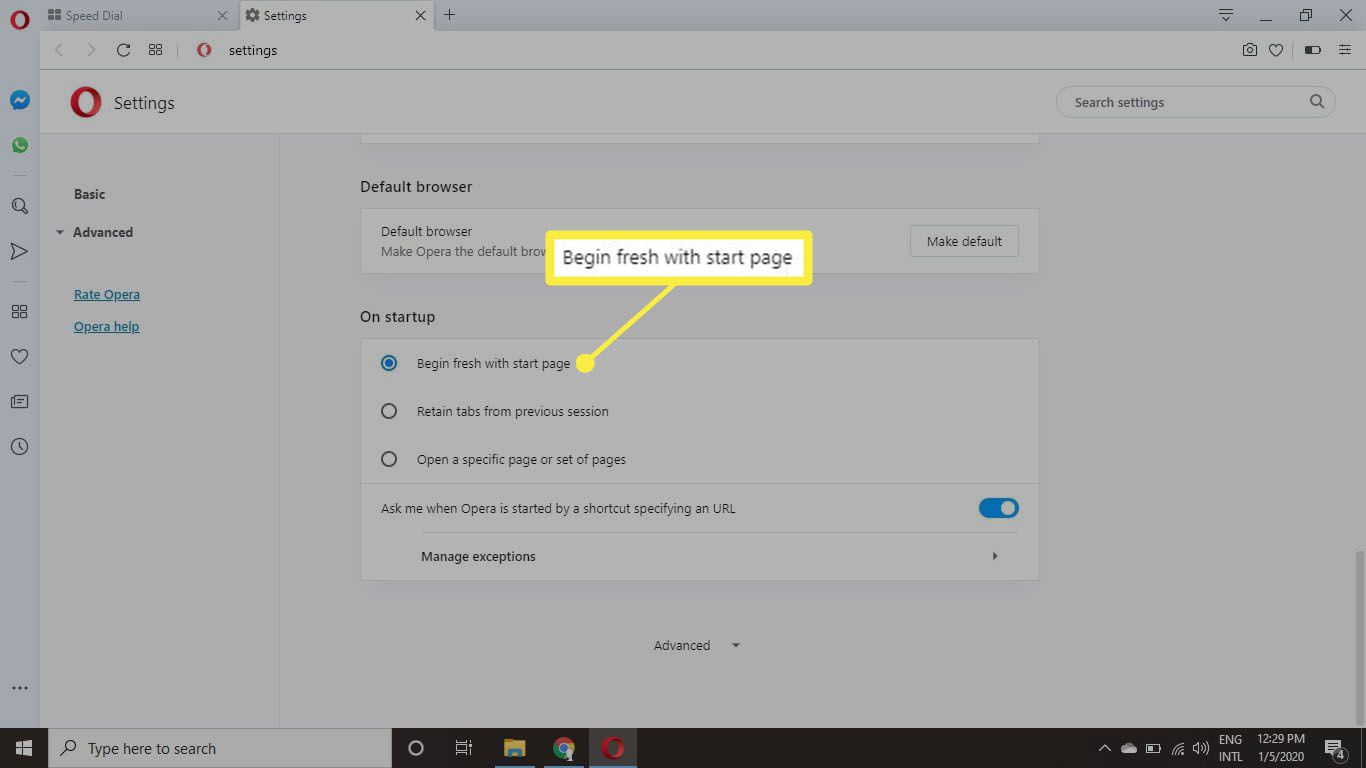
Jak zavřít karty v Microsoft Edge
Microsoft Edge vám dává možnost zavřít všechny karty, kdykoli zavřete okno prohlížeče:
-
Vybrat X v pravém horním rohu okna prohlížeče.
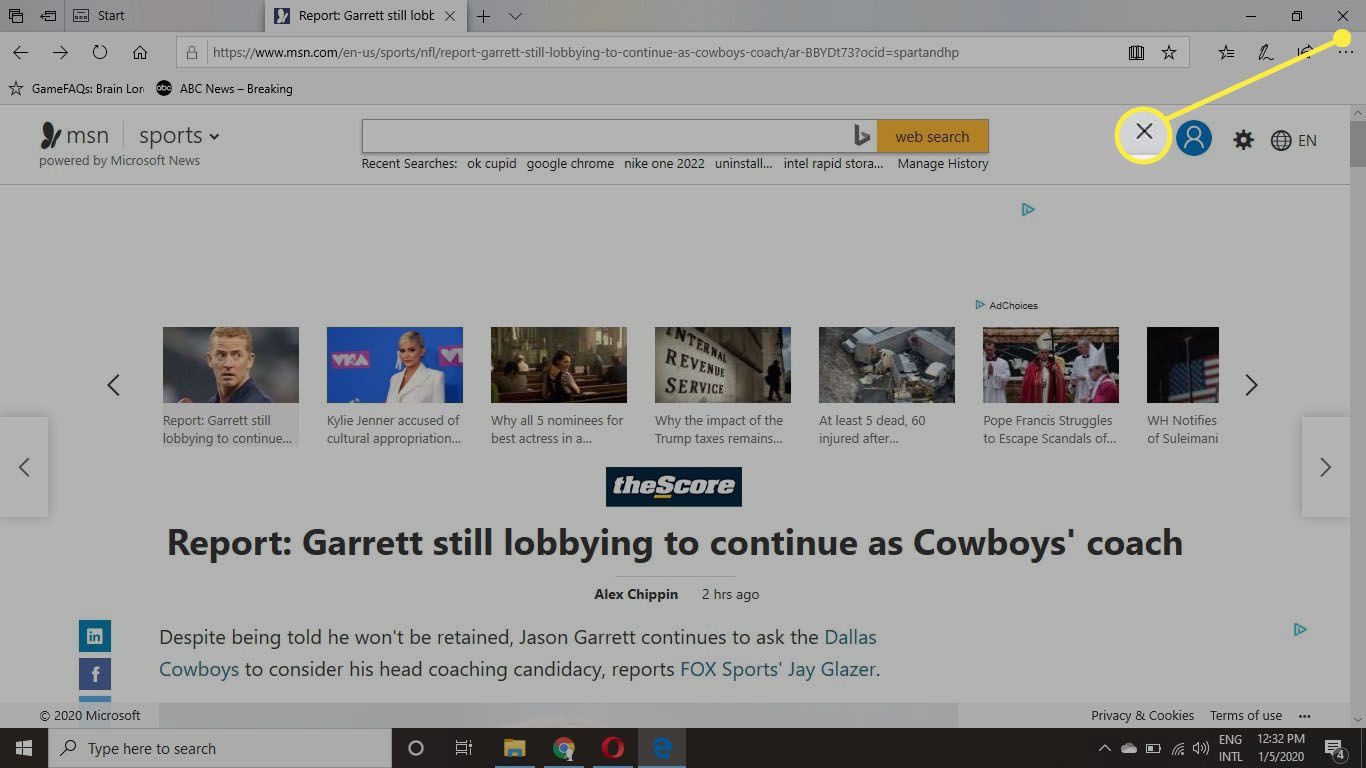
-
Vybrat Zavřít vše. Zaškrtněte políčko vedle Vždy zavřete všechny karty nastavit toto jako výchozí chování při zavření okna prohlížeče.
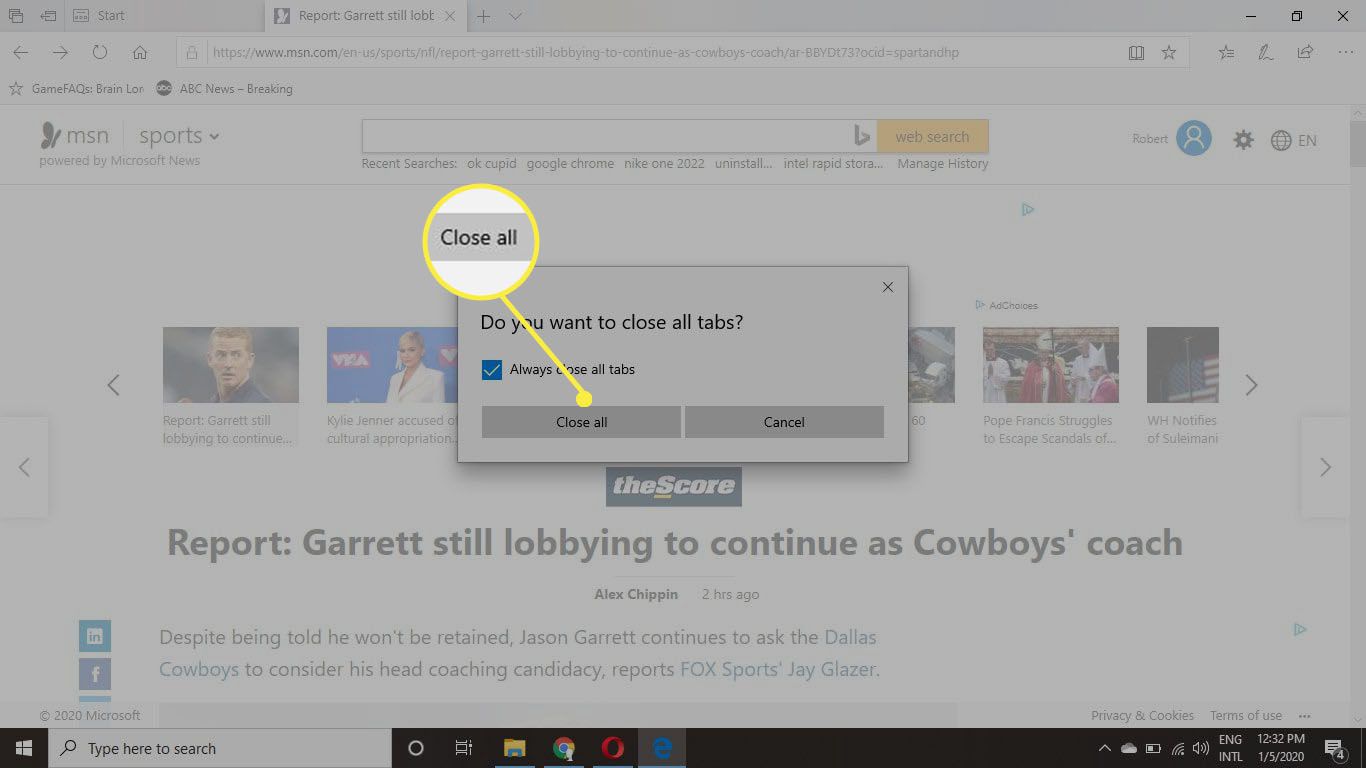
-
Chcete-li změnit výchozí předvolby karet, vyberte elipsy (…) v pravém horním rohu Edge a vyberte Nastavení z rozevírací nabídky.
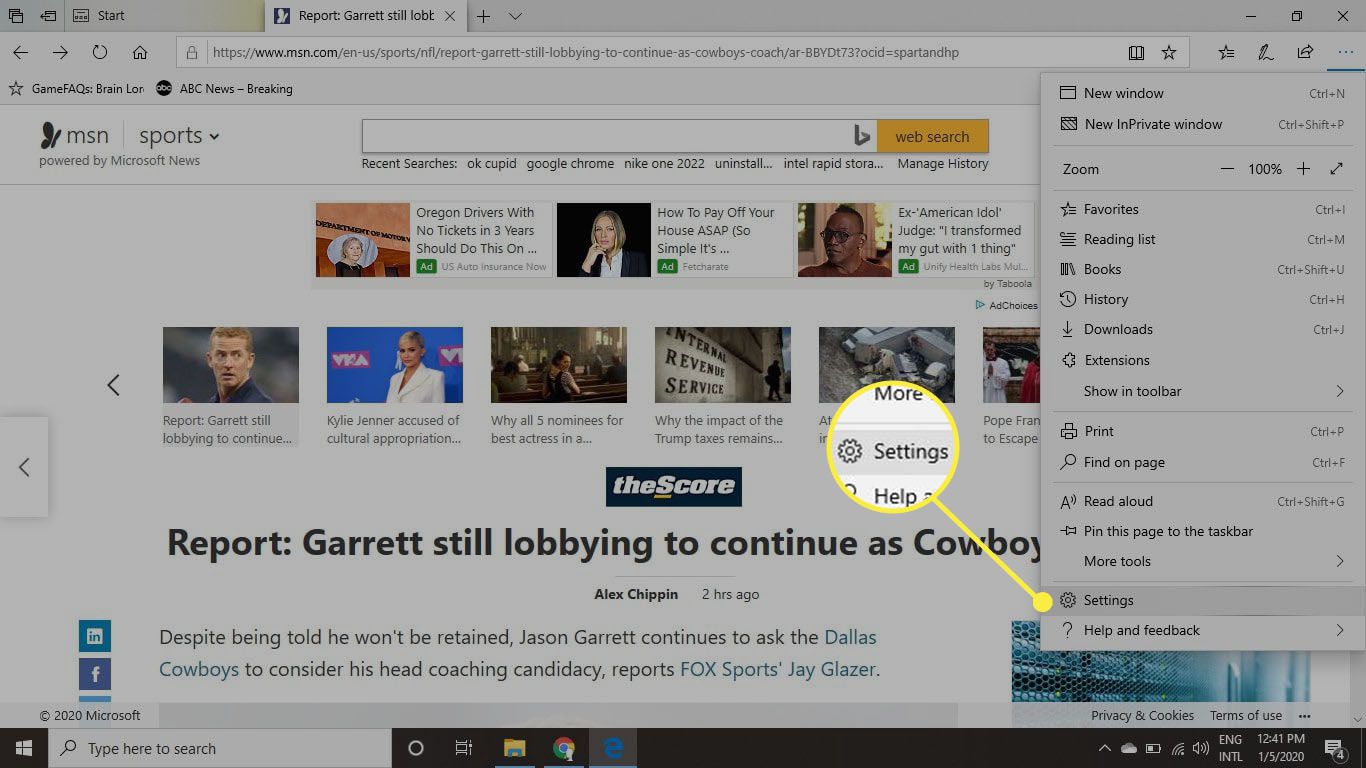
-
Vybrat Úvodní stránka pod Otevřete Microsoft Edge pomocí.
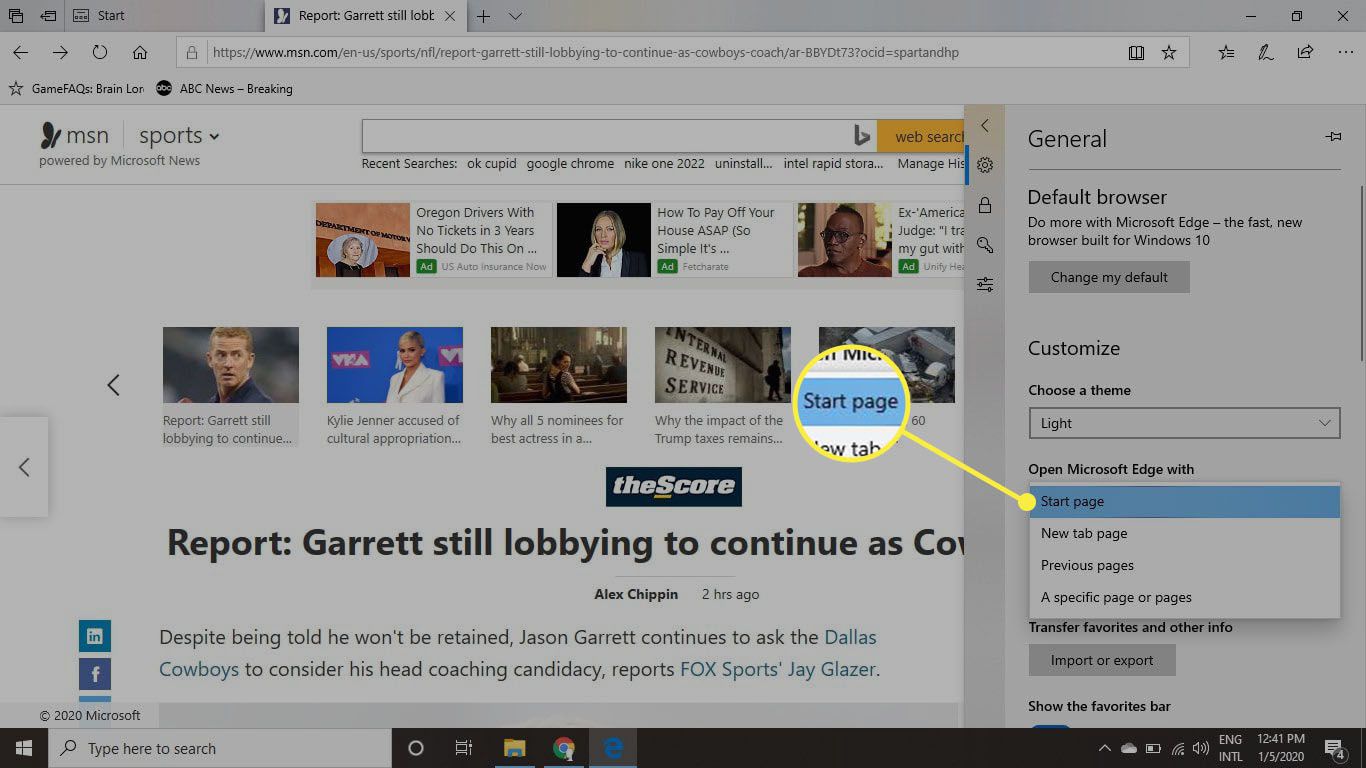
Jak zavřít karty v aplikaci Internet Explorer 11
Stejně jako u aplikace Microsoft Edge vám Internet Explorer nabízí možnost zavřít všechny karty při každém zavření okna prohlížeče. Chcete-li změnit výchozí předvolby karty:
-
Vybrat Nastavení Ozubené kolo v pravém horním rohu a vyberte Možnosti internetu.
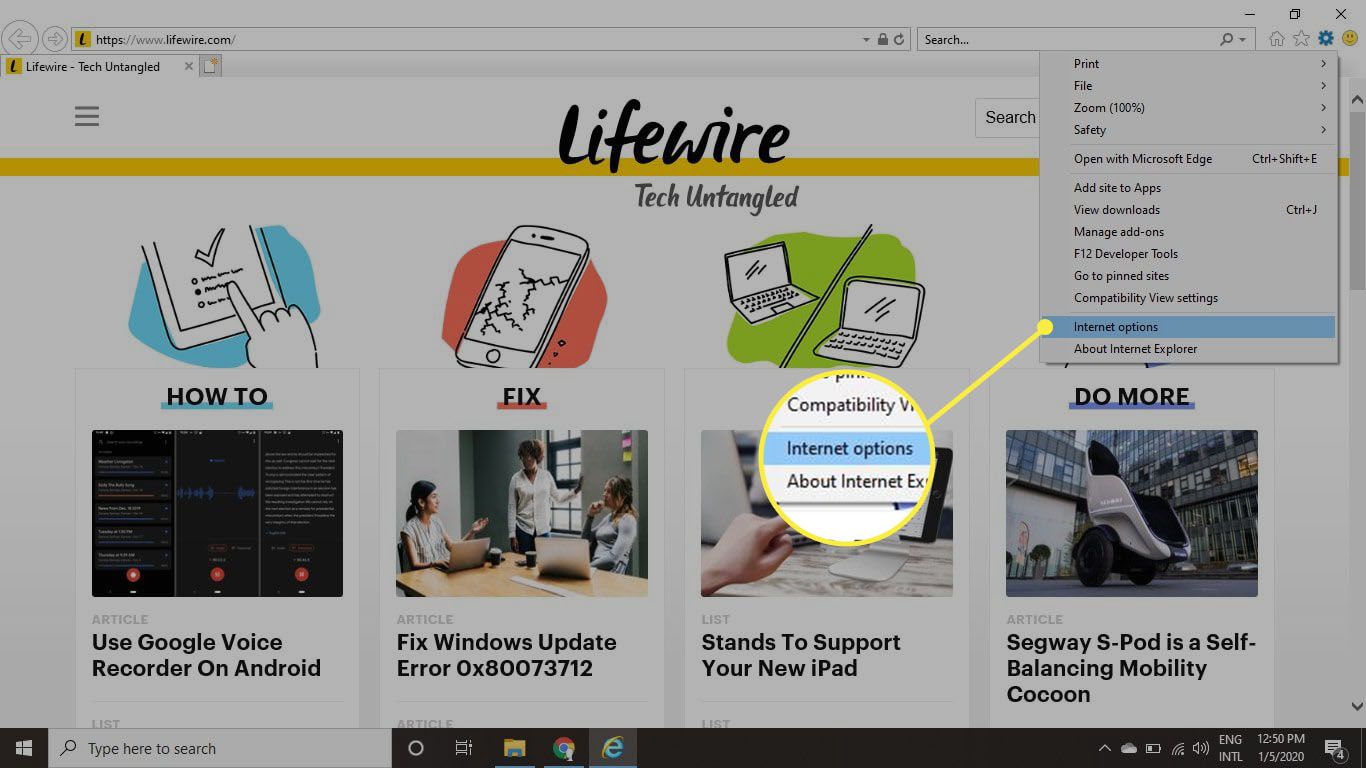
-
Vybrat Všeobecné kartu a poté vyberte Začněte s domovskou stránkou pod Spuštění.
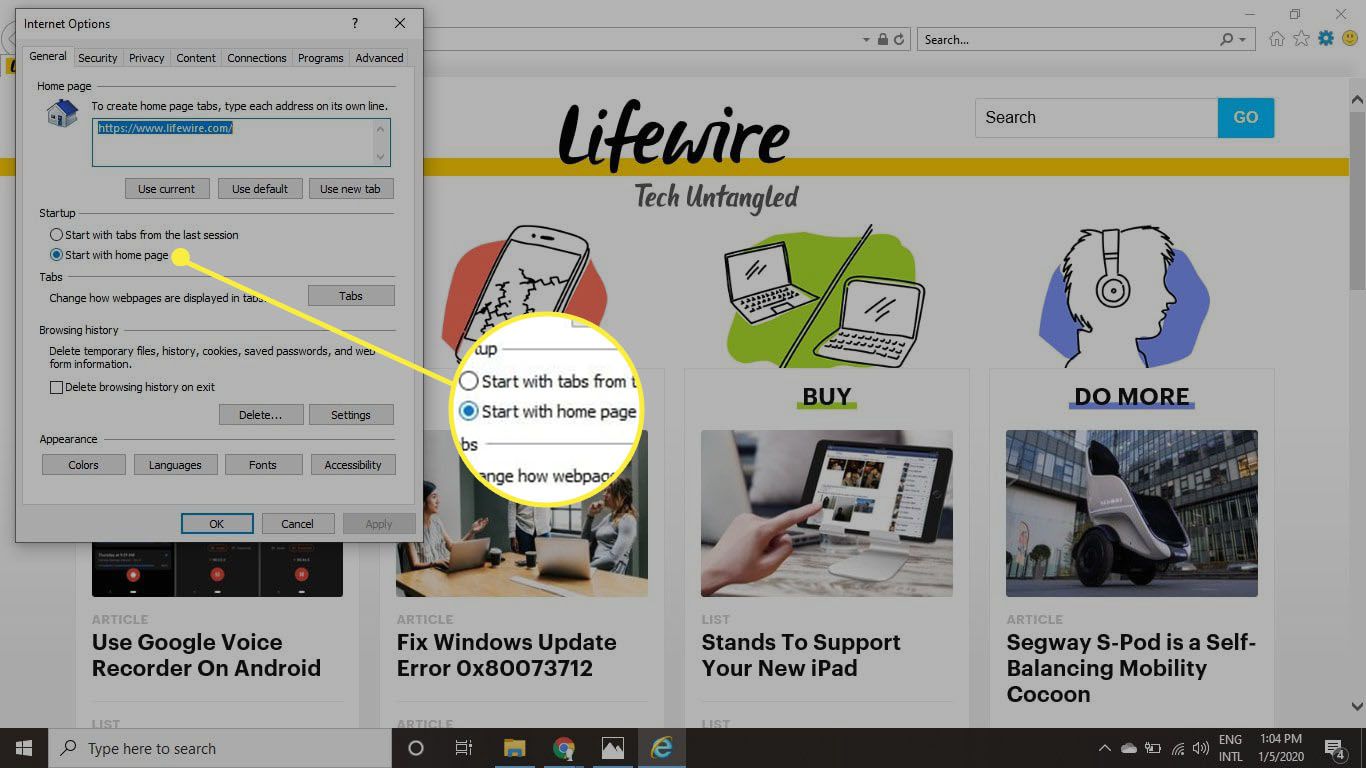
Jak zavřít karty v prohlížeči Chrome a Firefox pro Android
Verze Chrome a Firefox pro Android udržují vaše karty otevřené mezi relacemi, kromě případů, kdy je výslovně zavřete. Postup vymazání všech otevřených karet prohlížeče v mobilních verzích obou prohlížečů:
-
Klepněte na ikonu záložka ikona (čtverec s číslem) v pravém horním rohu.
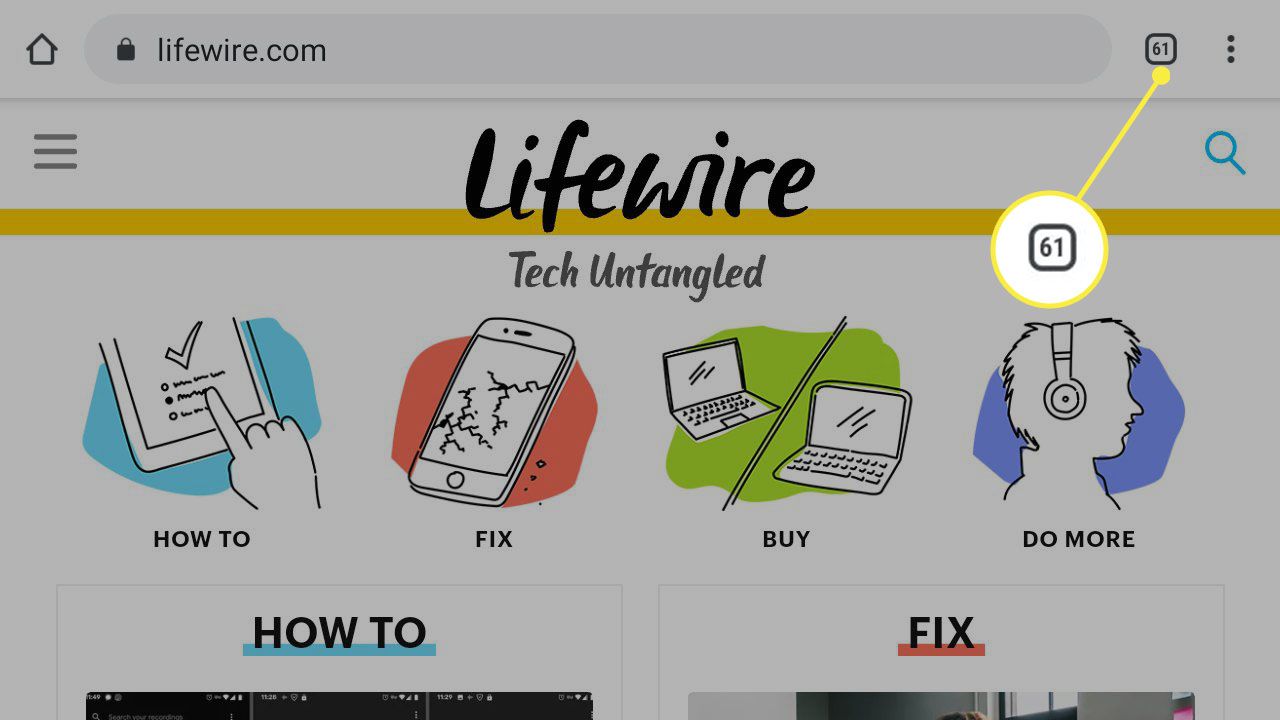
-
Klepněte na ikonu tři svislé tečky v pravém horním rohu.
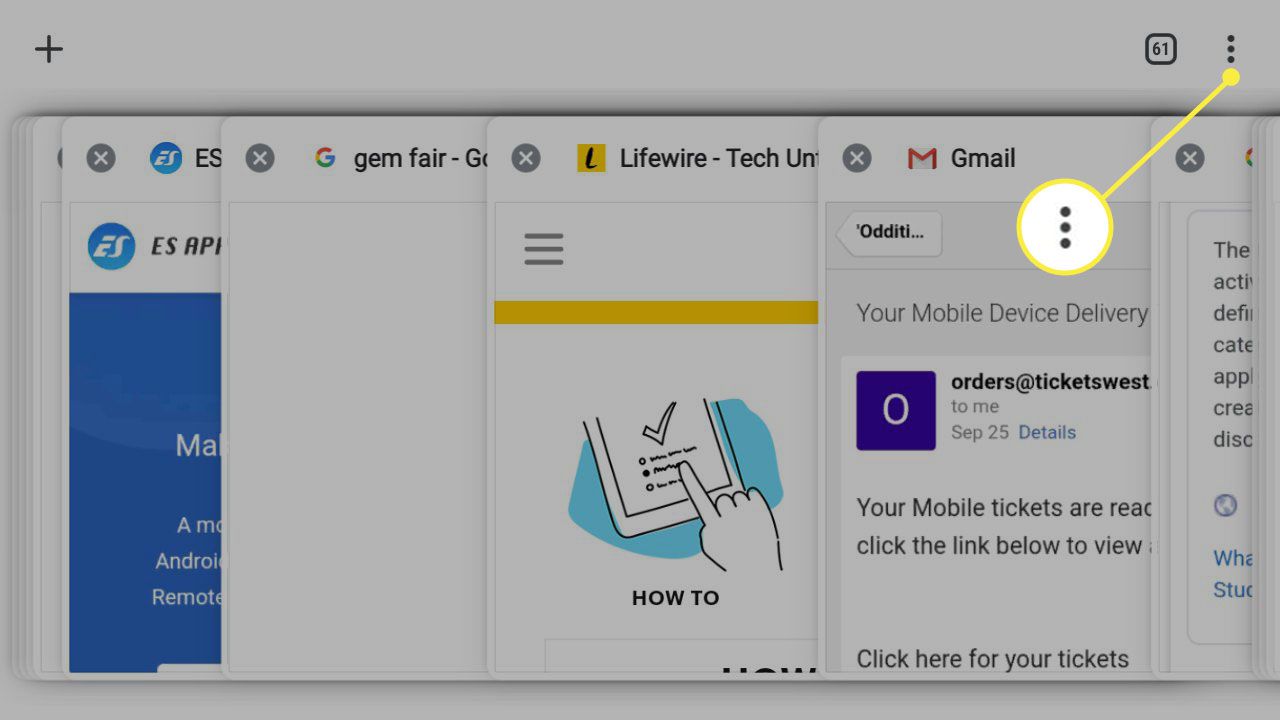
-
Klepněte na Zavřete všechny karty.
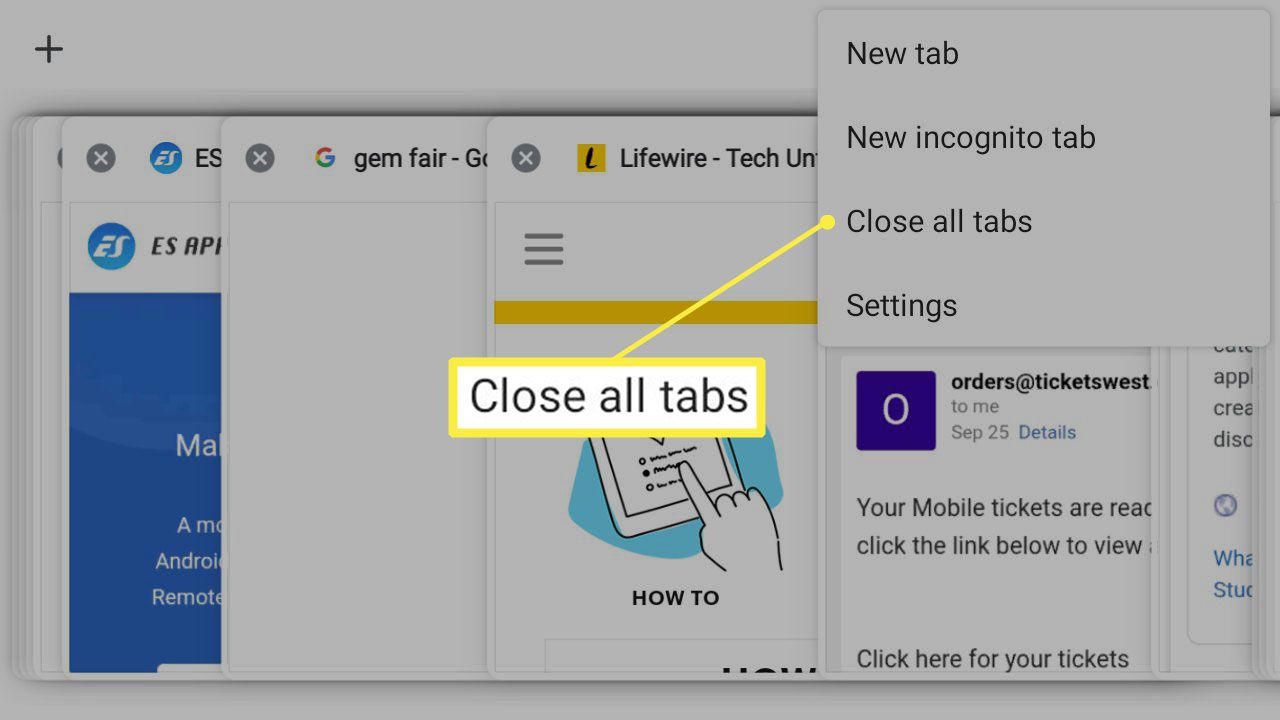
Zavřete všechny karty prohlížeče v aplikaci Opera pro Android
Postup vymazání všech otevřených karet prohlížeče v mobilní verzi Opery:
-
Klepněte na ikonu záložka ikona (čtverec s číslem) ve spodní liště nabídky.
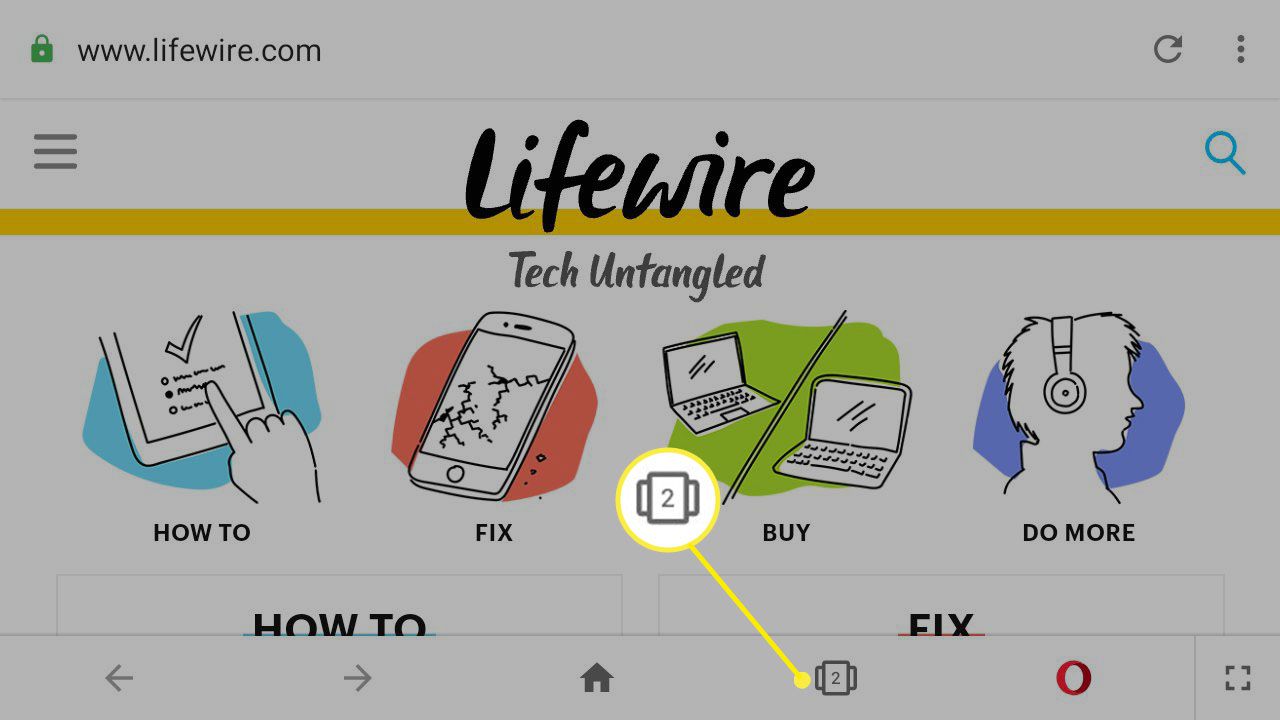
-
Klepněte na ikonu tři svislé tečky v pravém dolním rohu.
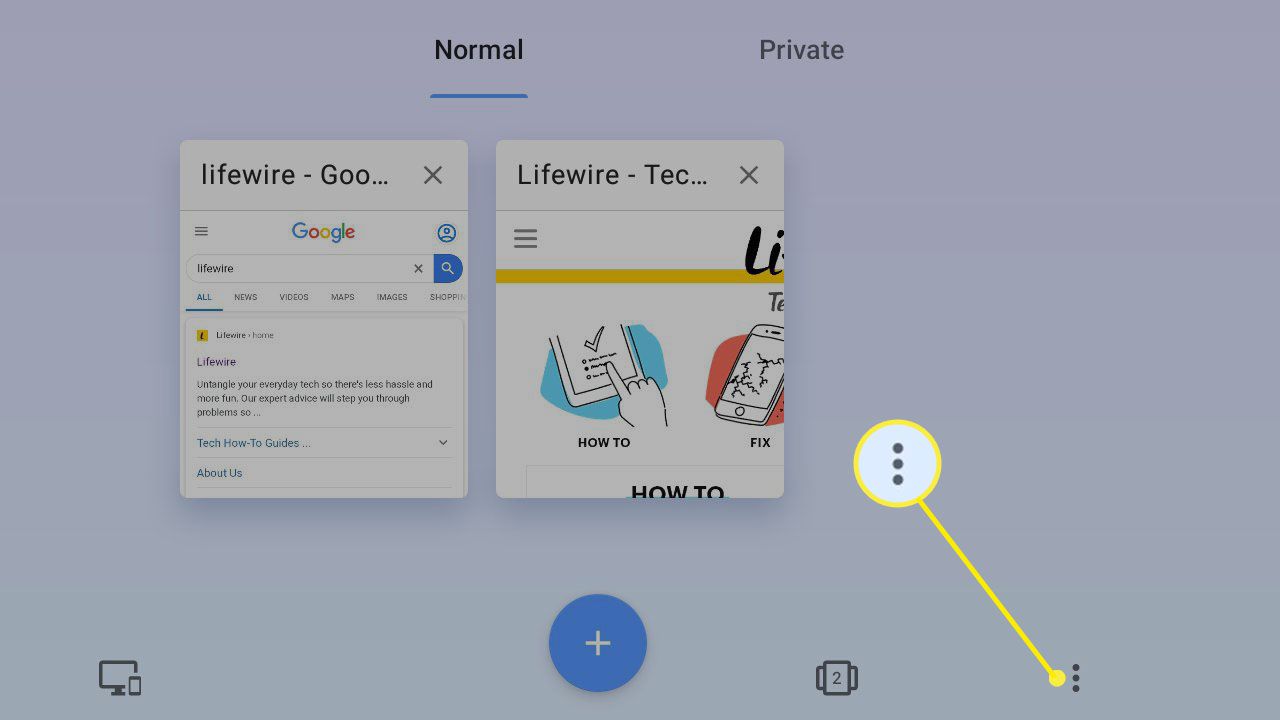
-
Klepněte na Zavřete všechny karty.
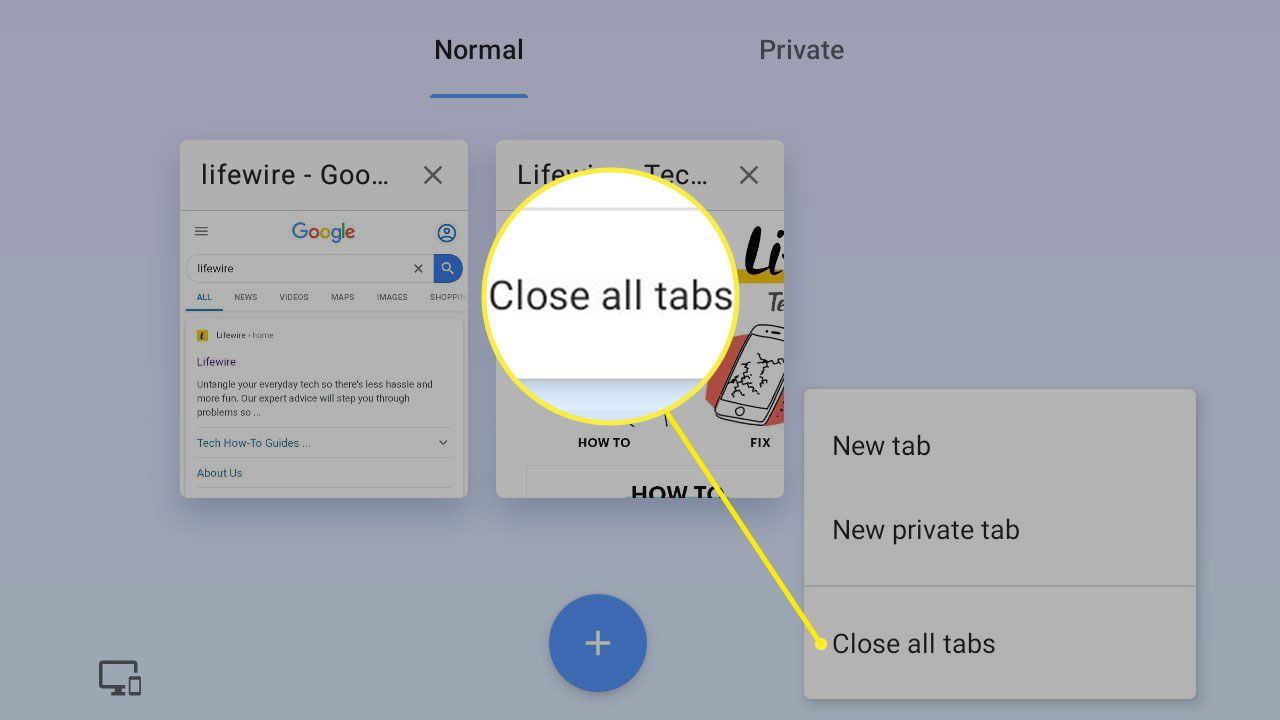
Zavřete všechny karty prohlížeče pomocí rozšíření
Některé prohlížeče podporují doplňky a rozšíření, které umožňují zavřít všechny karty jediným kliknutím, což je mnohem pohodlnější než otevírání a zavírání okna nebo změna nastavení. Chcete-li například zavřít všechny karty pomocí rozšíření pro Chrome:
-
Přejděte do Internetového obchodu Chrome a vyhledejte zavřete všechny karty.
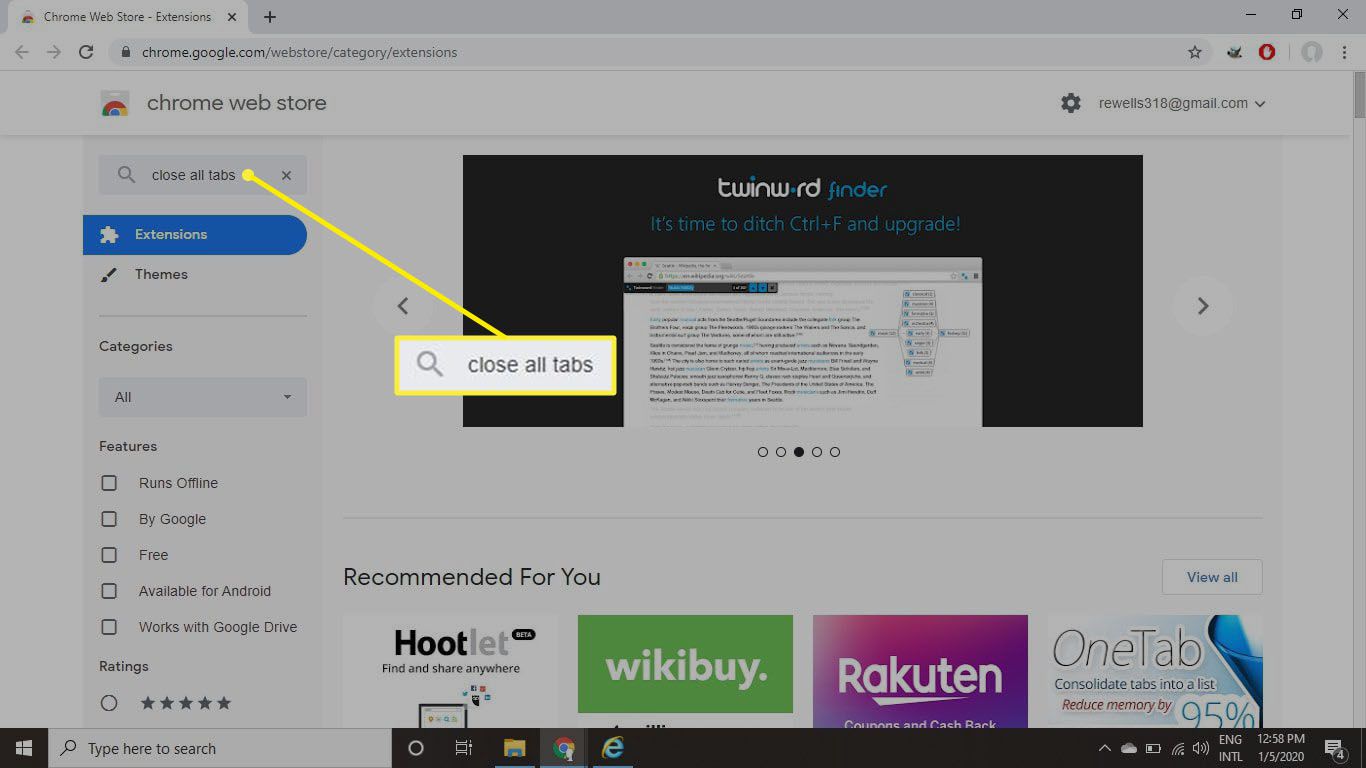
-
Vybrat Přidat do Chromu vedle Zavřete všechny karty rozšíření.
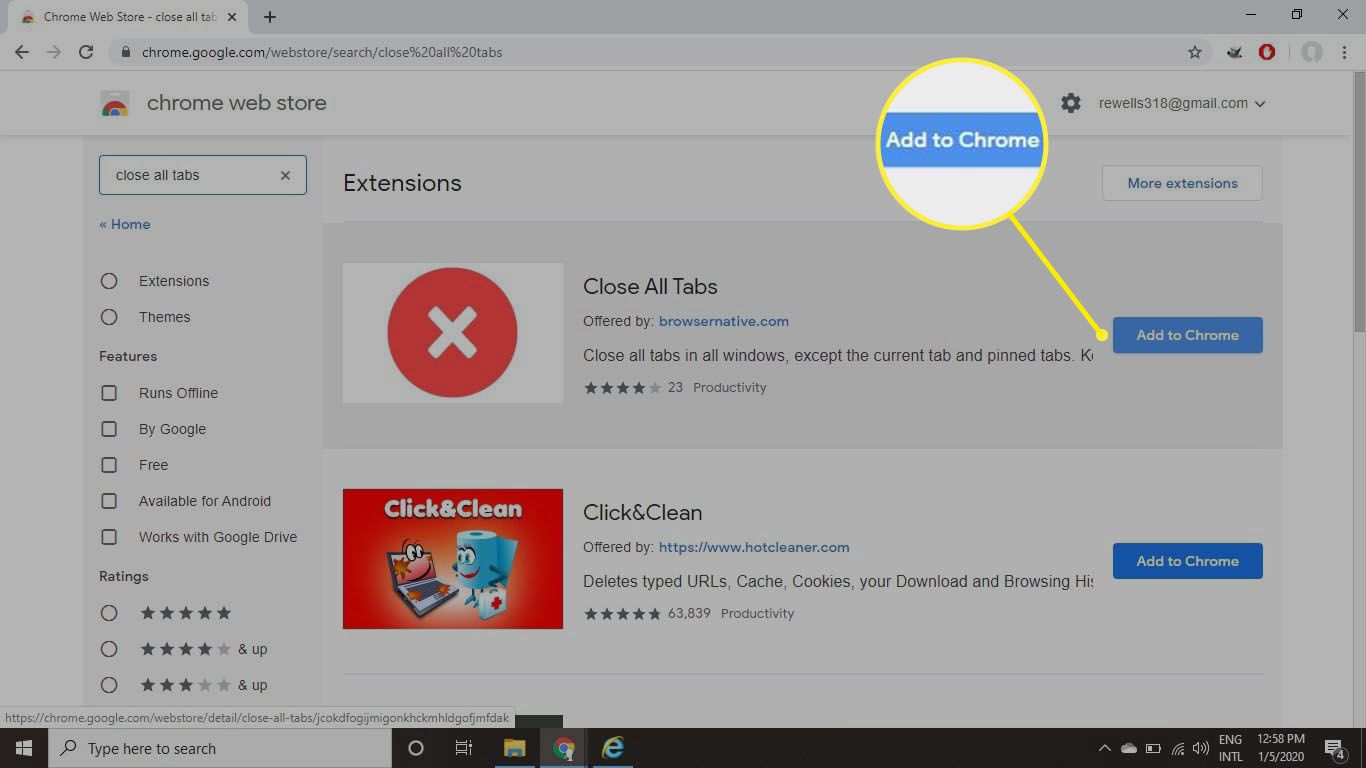
-
Vybrat Přidat příponu ve vyskakovacím okně.
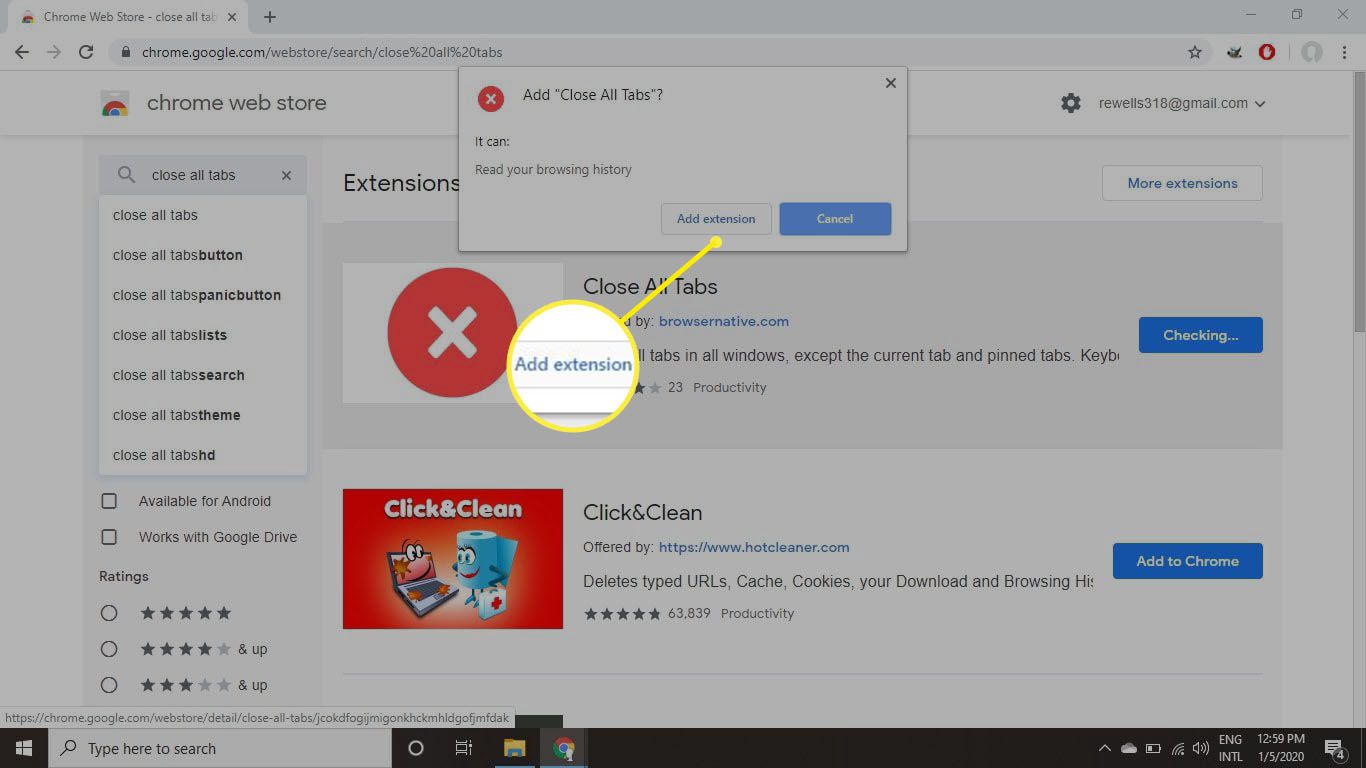
-
Vybrat Zavřete všechny karty tlačítko (červený kruh s bílým X) napravo od lišty URL.